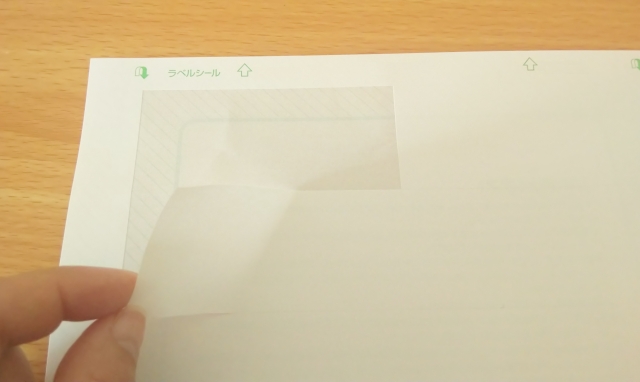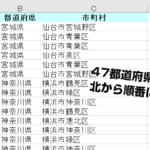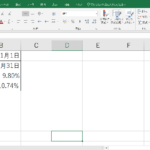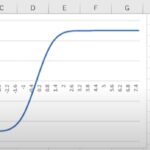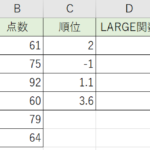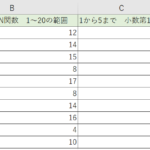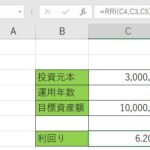表の作成やグラフの作成など、様々な機能のあるExcel(エクセル)ですが、ラベル印刷を行うにはどのように動かせばいいのでしょうか?「ラベル印刷」は、Excel(エクセル)で作成されているリストのデータをラベルやはがき、封筒などに挿入する機能のことをさします。それでは以下に紹介していきます。
目次
Excelでラベル印刷はできる?できない?
ラベル印刷を使用したい場面とはどんなものでしょうか?具体的にしてみましょう。
例えば、下記のような顧客リストがあったとします。前提となりますが、ラベル印刷の機能を使用するには、ラベルに入れ込むデータを表の形で準備しておくことが、効率的に行うための基本になります。
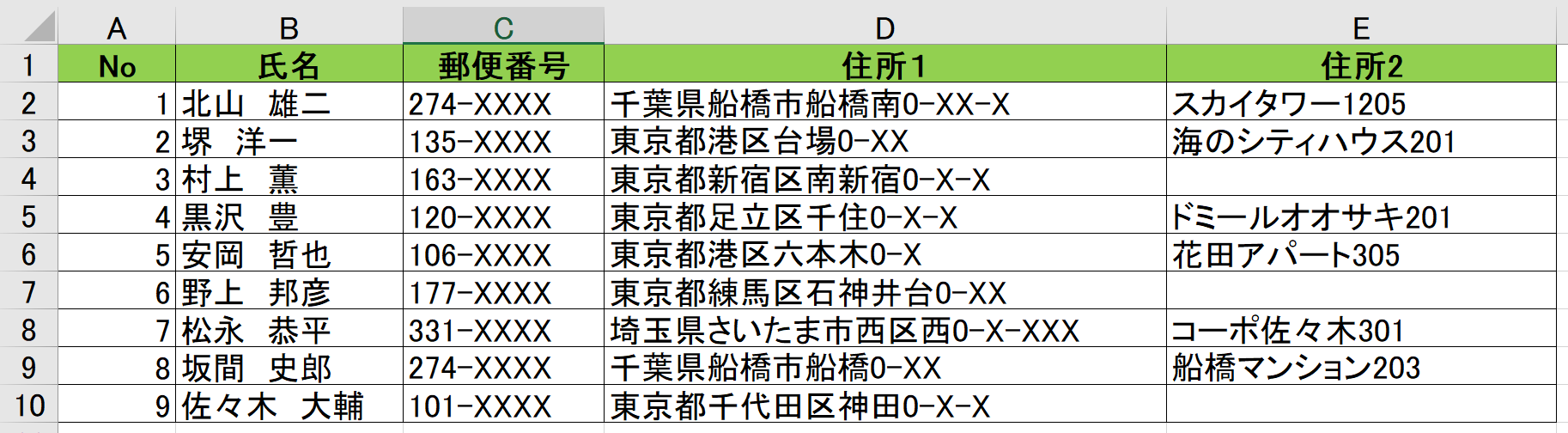
こちらのデータはもちろんExcel(エクセル)で作成していたとします。Excel(エクセル)で顧客リストを管理するついでに、このデータを活用してラベルやはがきなどの印刷に使用したいな…そんなふうに考えたとします。
ラベル印刷の機能は使えるのでしょうか?結論から言うと、Excel(エクセル)のみを使用した場合は「手動で作成することは可能」です。
実は、「差し込み印刷」というラベル作成に使用できる機能は、Excel 2010のバージョンまでは実装されていましたが、それ以降のExcel 2013、2016、2019のバージョンにはありません。残念…!!ですが、やり方はあります。また、差し込み印刷の機能はもともとワードの得意ジャンルです。Word(ワード)とExcel(エクセル)を掛け合わせる方法がありますので、それも後ほど紹介しますね。
Excelでラベル印刷を使用する方法
Excel(エクセル)のみで、リストを活用した差し込み印刷にチャレンジしてみましょう。大量に印刷をしたい場合には手間ですが、数件でいい場合には活用できる方法だと思います。リストに追記して、下記のようにデータを作成しておきましょう。
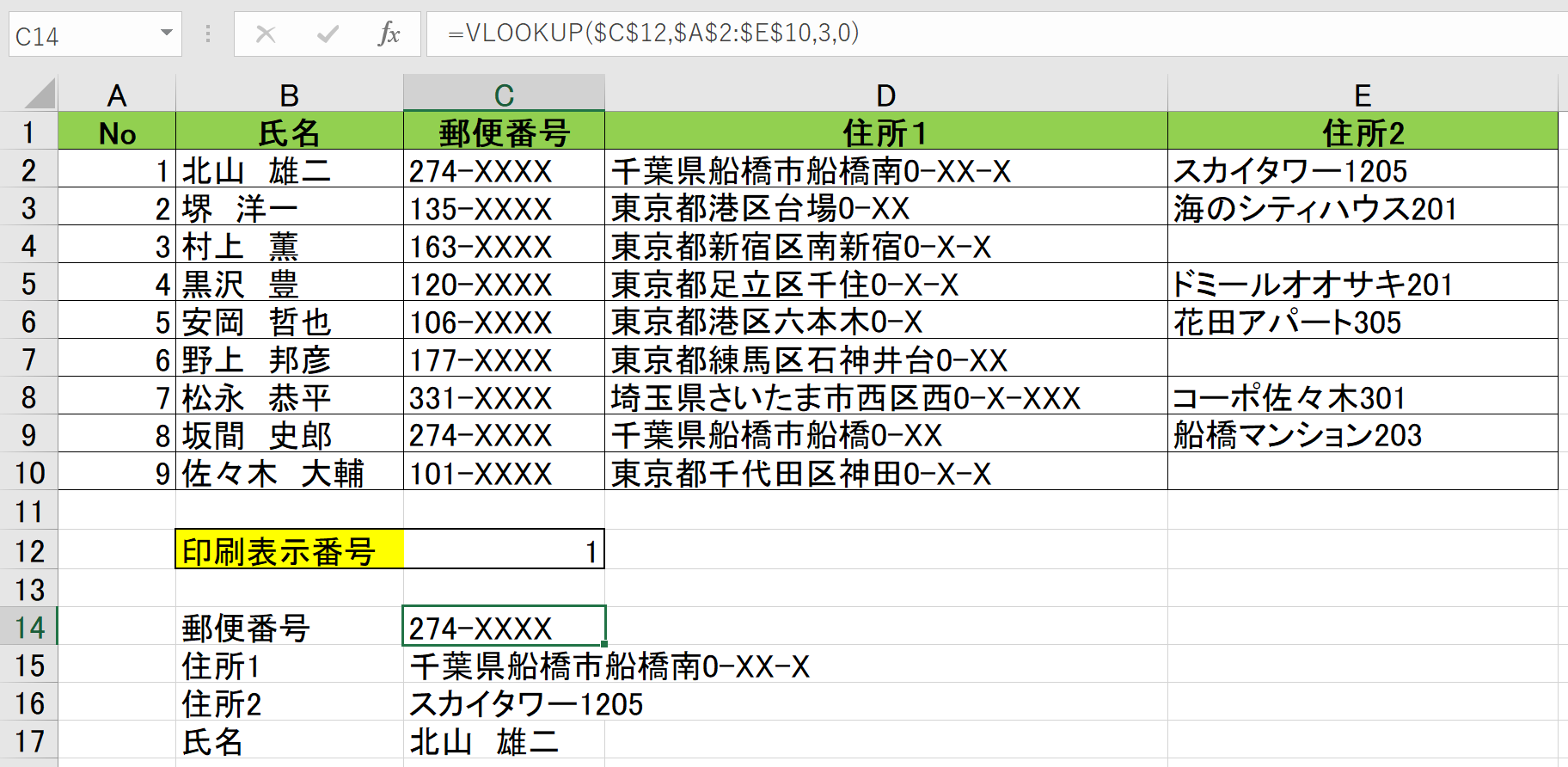
関数を使用しています。VLOOKUP関数を使用することによって、A列に入力されたNoを参照して、該当する郵便番号や住所、氏名を引っ張って表示することができます。
VLOOKUP関数の構成を分解するとこのようになります。
=VLOOKUP(検索値,範囲,列番号,検索方法)
=VLOOKUP(検索で参照する値,検索値と表示したいデータを含む範囲,範囲の中で表示したいデータの列番号,近似一致(TRUE)か完全一致(FALSE)か)
このようになっています。例えば郵便番号を表示する式は、
=VLOOKUP(C12(印刷表示番号),A2:E10(リスト全体の範囲),3(範囲の中で郵便番号の列番号),0(完全一致))
このようになっています。これを活用し、他のデータも表示しておきましょう。
そして、シートを別にしてさらにデータを作成しましょう。今回は、はがきにデータを差し込む場合として、印刷サイズをはがきに設定しています。ページレイアウトタブ→サイズからはがきを選択しましょう。
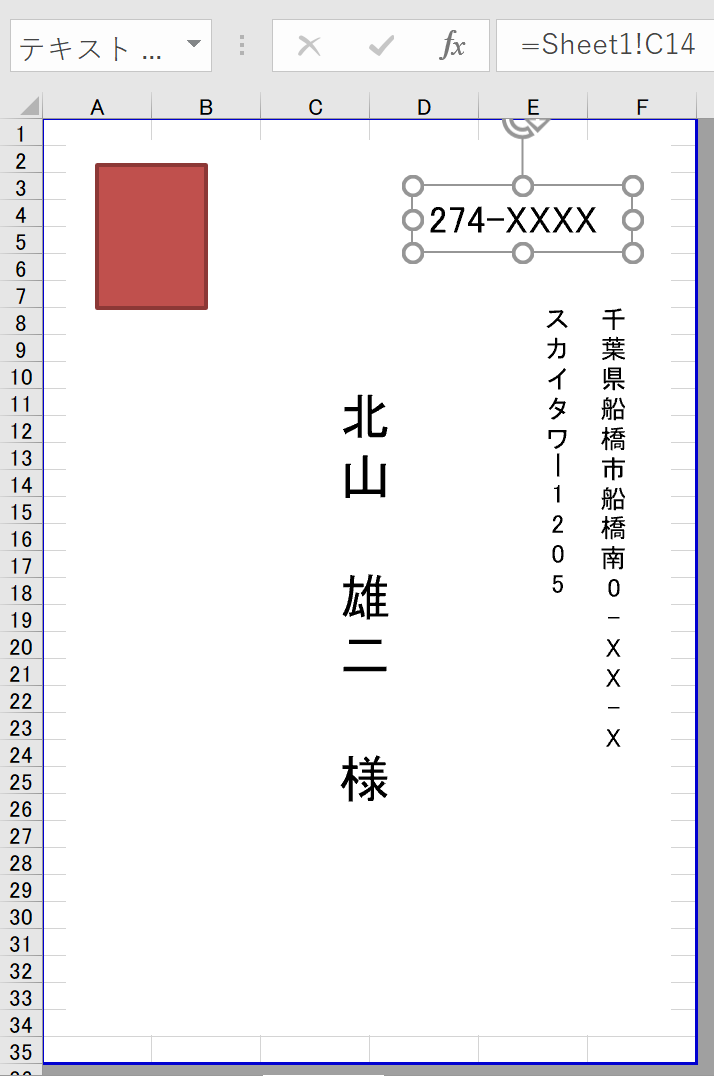
このように、テキストボックスを挿入し、数式タブに先ほど関数を使用して作成したデータを参照してきます。そうすると、印刷表示番号を変更するだけでデータの表示を切り替えることができるデータが作成できます。ただ、この方法だと1枚ずつしか印刷・表示ができないことになりますので、それでもいいからExcel(エクセル)で作成したい!という時にやってみていただきたい方法です。
ExcelとWordを使用してラベル印刷を自動化する
複数枚のラベル印刷を作成したい場合は、Word(ワード)も使用して行うといいでしょう。ワードの差し込み文書タブを使用します。ここでは、ラベルやはがき、封筒などを、メーカーやサイズを細かく指定して作成することができます。顧客リストをもとにラベルのデータを作ってみると下記のようになります。
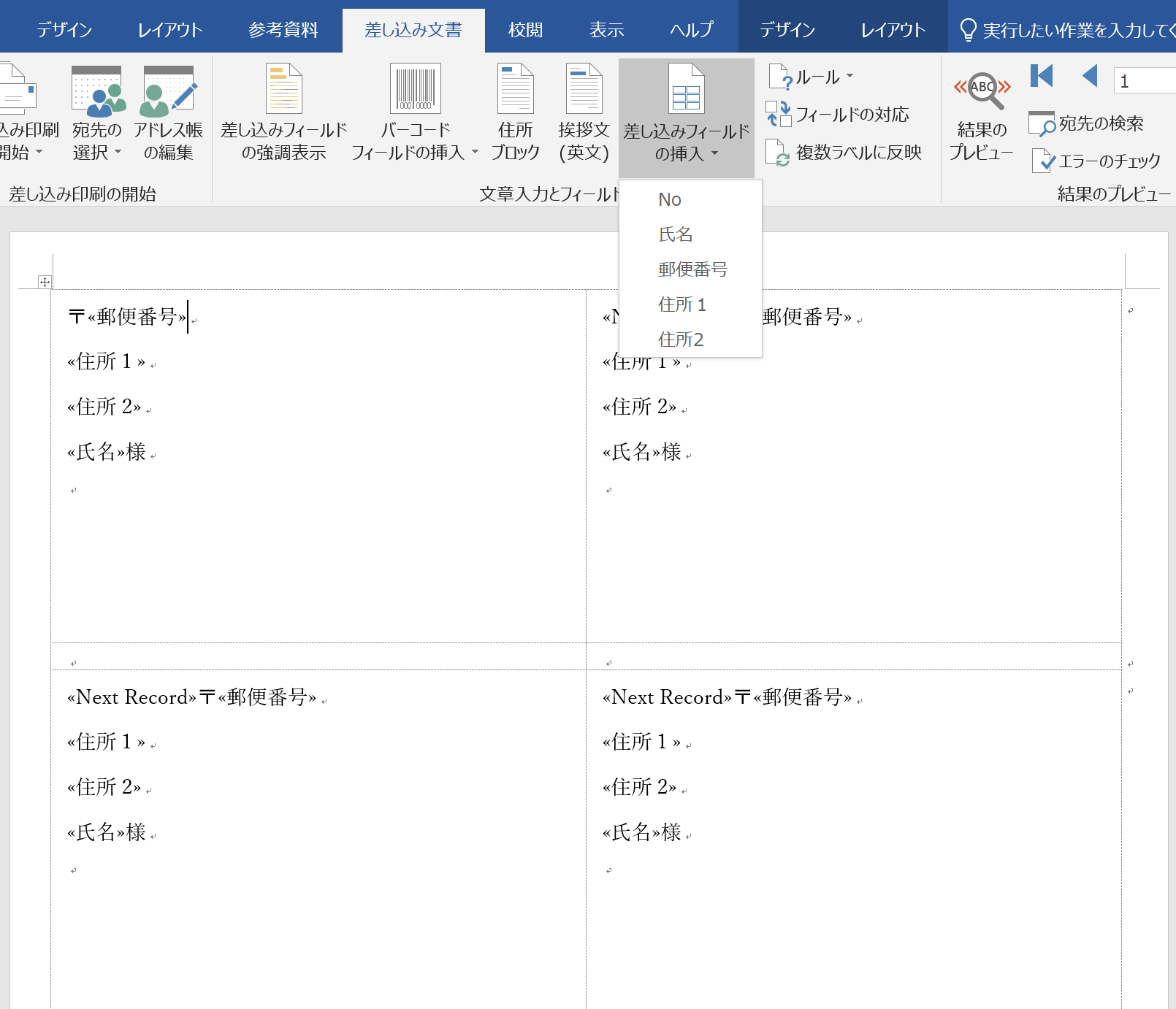
「差し込み印刷の開始」から、ラベルを選択し、使用するラベルの型番を選択します。ワードにはあらゆるメーカーのラベルのサイズ情報が登録されているので、選択するだけでテンプレートが作成されます。作成されたテンプレートの中にデータを入れていきます。「宛先の選択」から、使用したい顧客リストのエクセルデータを選択しておきます。
そして、ラベルの1枚目に当たる部分に「差し込みフィールドの挿入」から表示したいデータの項目を入れていきましょう。郵便番号のマークや敬称などは任意で追記しましょう。そして「複数ラベルに反映」を押すと、リストのデータを一気にラベルに流し込むことができます。1枚1枚印刷する必要がないので、これは便利ですよね。
ラベル印刷簡単に作成・印刷!Excelでラベル印刷を行う方法 まとめ
いかがでしたでしょうか?ラベル印刷の機能は、本来文書の作成や印刷物の作成に特化したワードの得意なことでしたが、Excel(エクセル)のみで行う方法と、Word(ワード)を組み合わせて行う方法を確認してみました。どちらもデータをリスト化しておくことが前提です。そうしておくことで、今回のようにはがきやラベルなど効率的に、様々な形に活用できる!ということを覚えていただいてぜひ使ってみてください。